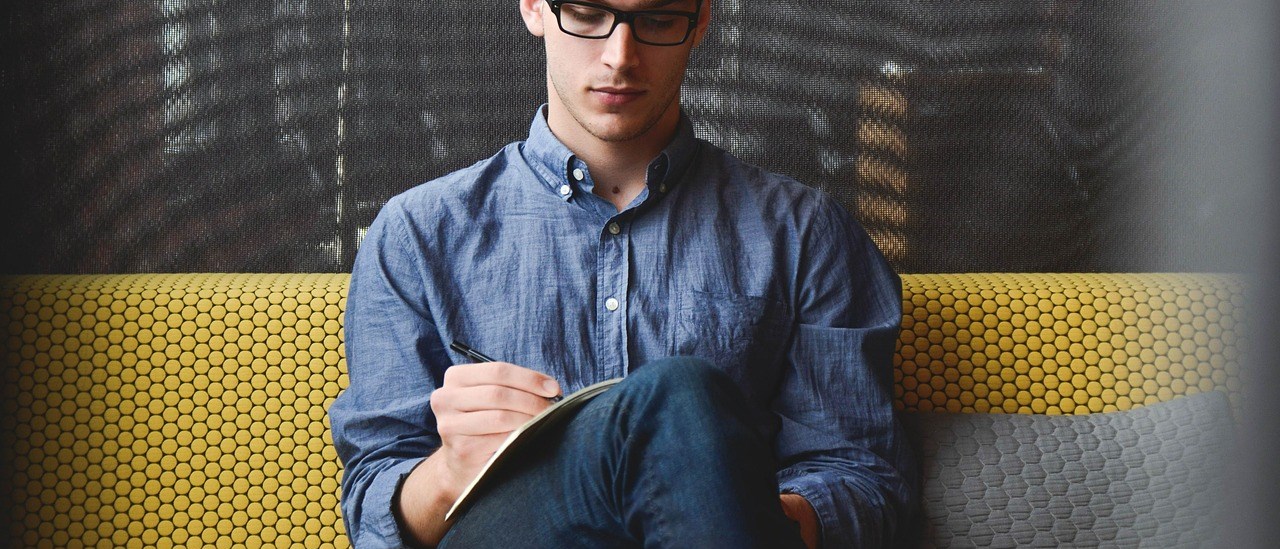Tiếp tục chuỗi bài viết Hướng dẫn sử dụng phần mềm chấm công MitaPro V2. bài viết này hướng dẫn các bạn cách đăng nhập phần mềm và sửa lỗi cài đặt (nếu có)
Sau khi chúng ta cài đặt xong phần mềm và kết nối thành công đến cơ sở dữ liệu. Bước tiếp theo là ta khởi chạy lần đầu và đăng ký thư viện DLL. Mặc định ban đầu trong windown không có thư viện này cho nên ta phải thêm để máy tính có thể kết nối được đến máy chấm công. Để thực hiện chúng ta làm như sau:
Bước 1: Đăng nhập phần mềm
Các bạn mở phần mềm lên ( kích đúp vào biểu tượng icon trên màn hình desktop). Ta có giao diện như sau:
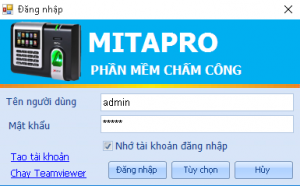
Các bạn bấm tên người dùng và mật khẩu mặc định khi cài phần mềm mới là ” admin “. Sau đó bấm nút đăng nhập, ta có giao diện phần mềm như sau:

Như vậy là chúng ta đã đăng nhập pm thành công.
Bước 2: Đăng ký DLL
Để đăng ký bộ thư viện DLL các bạn chọn vào tab “Trợ giúp” trên thanh công cụ

Ở đây các bạn nhìn vào 2 mục đầu tiên trong phần ” Đăng ký SDK “. Nó có hai phiên bản dành cho windown 32bit & 64bit, các bạn kiểm tra xem máy tính của mình đang sử dụng là bản 32bit hay 64bit. Các bạn kích vào đúng phiên bản mà máy tính mình đang dùng, sau khi cài đặt thành công sẽ có bảng thông báo như sau:
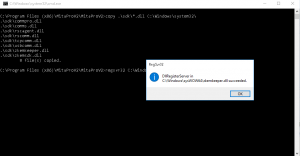
Như vậy là chúng ta đã đăng ký thành công bộ thư viện DLL khởi tạo khả năng kết nối giữa máy tính và máy chấm công.
Chúc các bạn thành công !